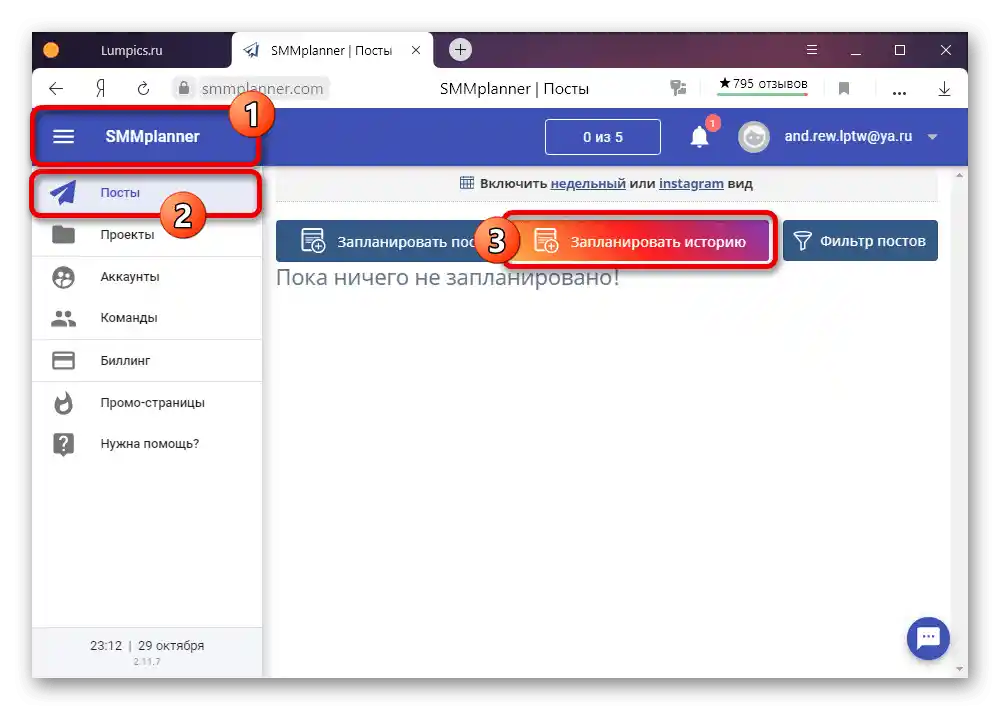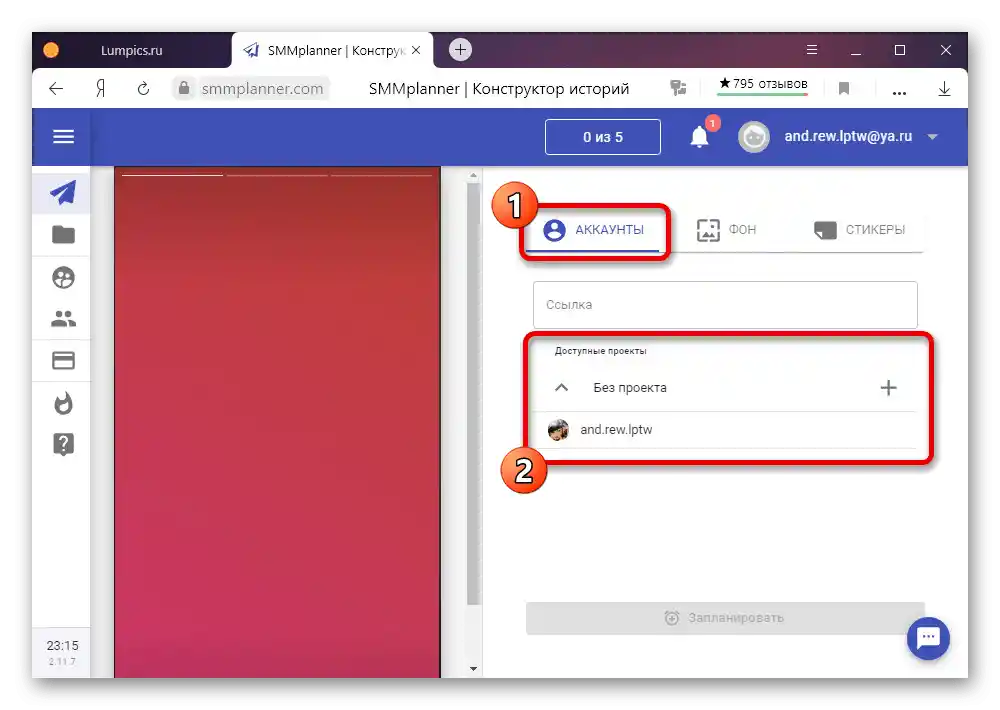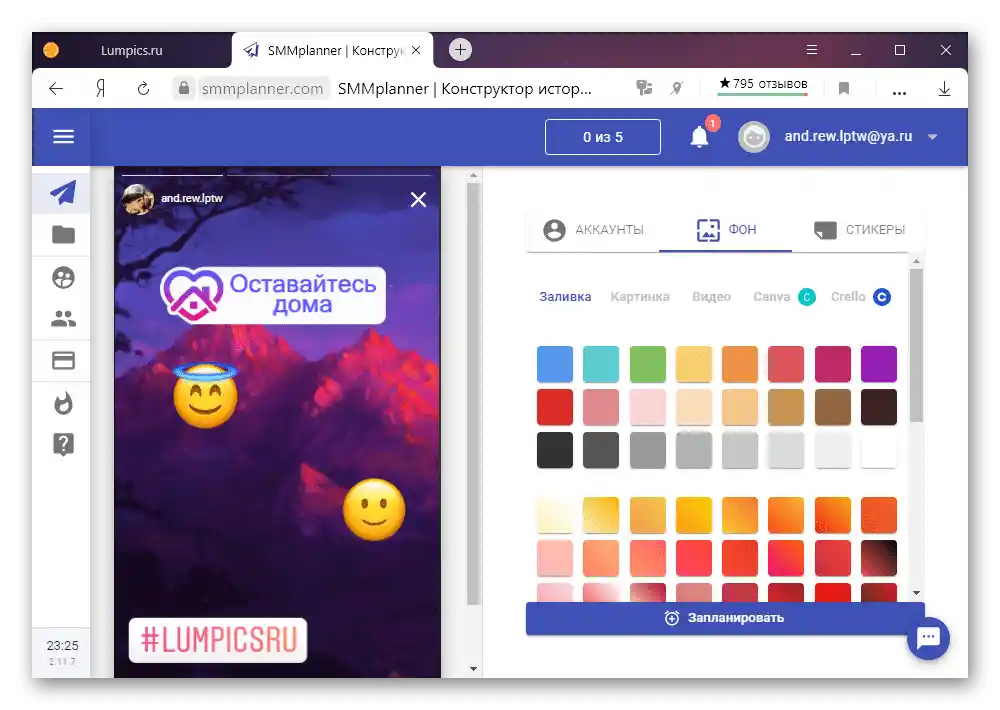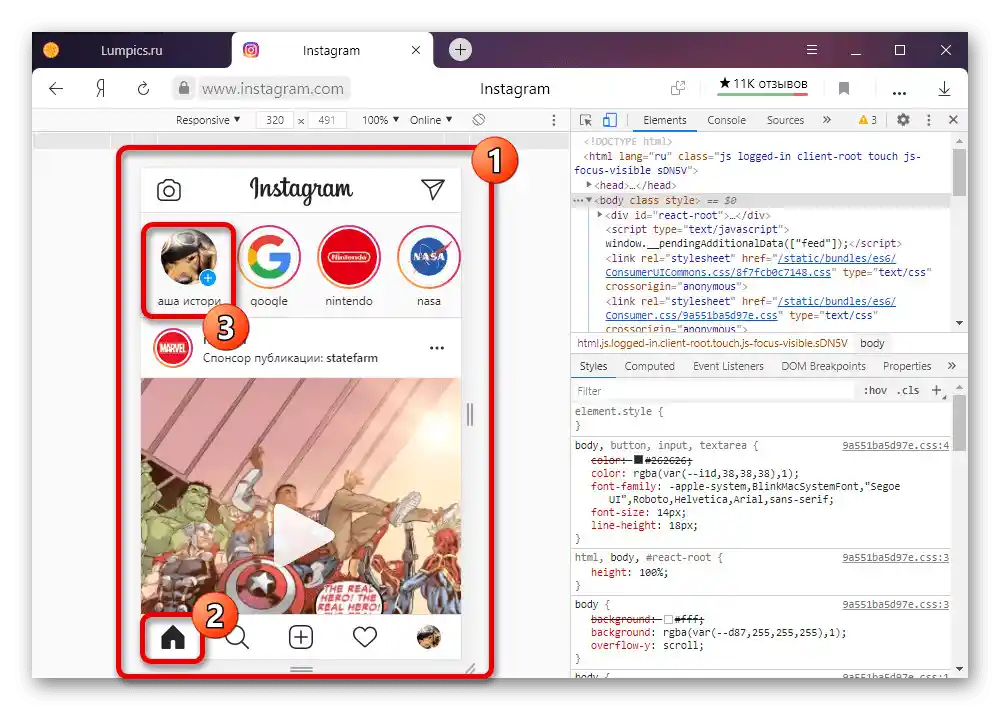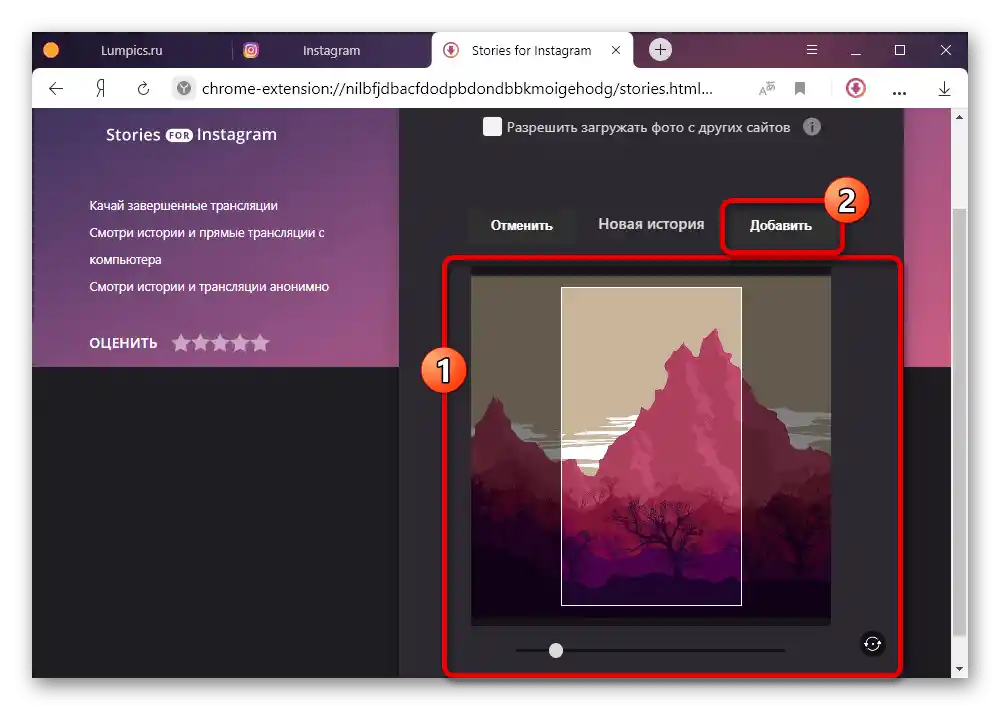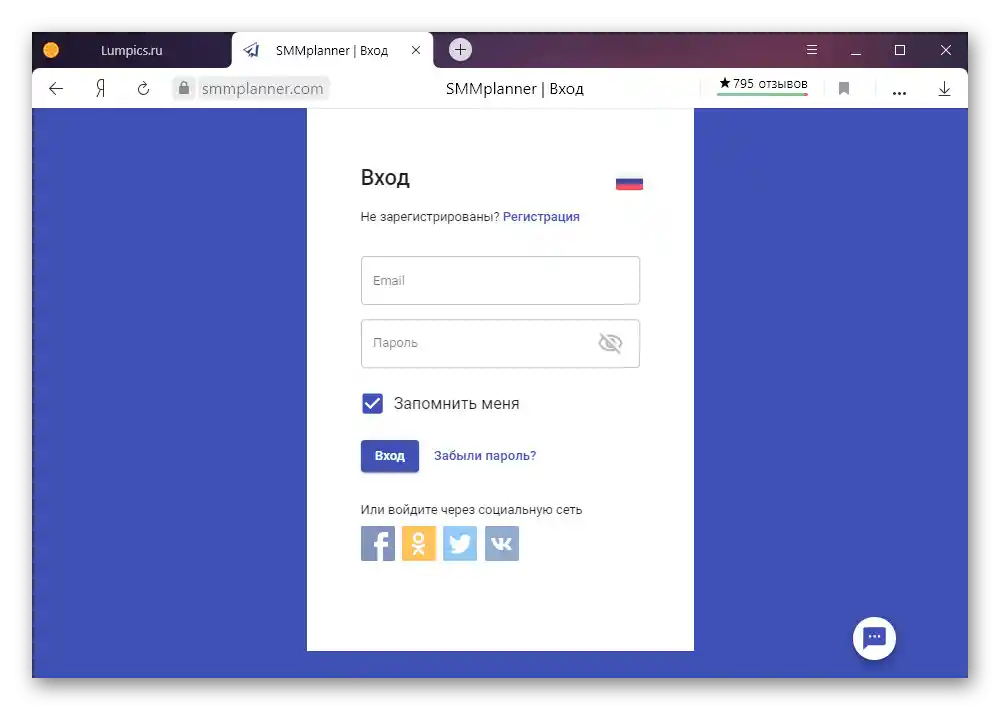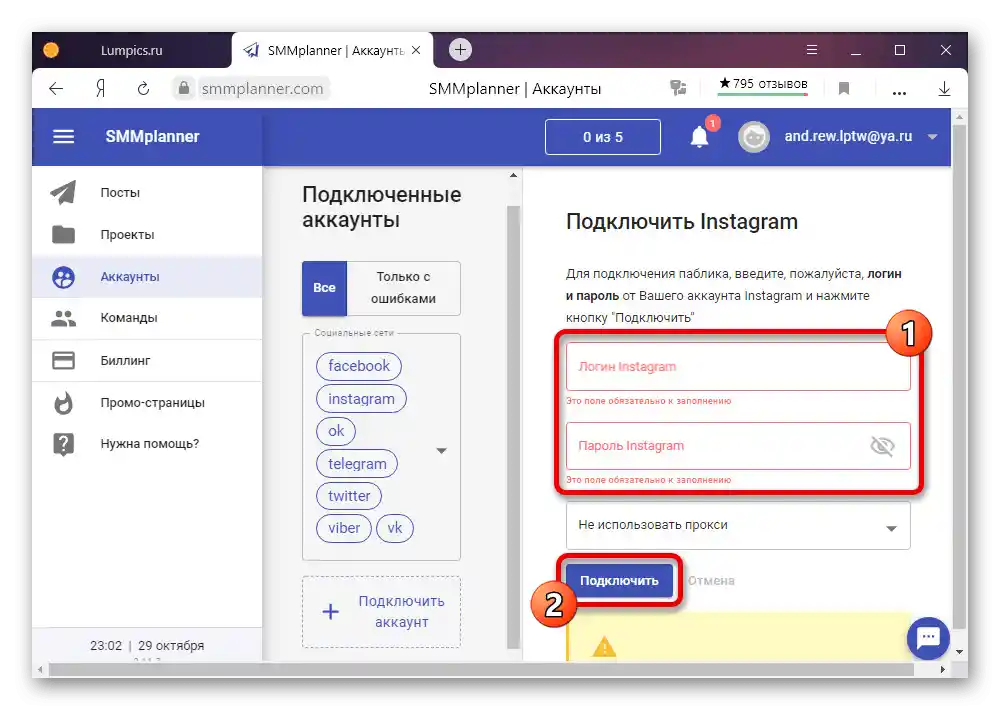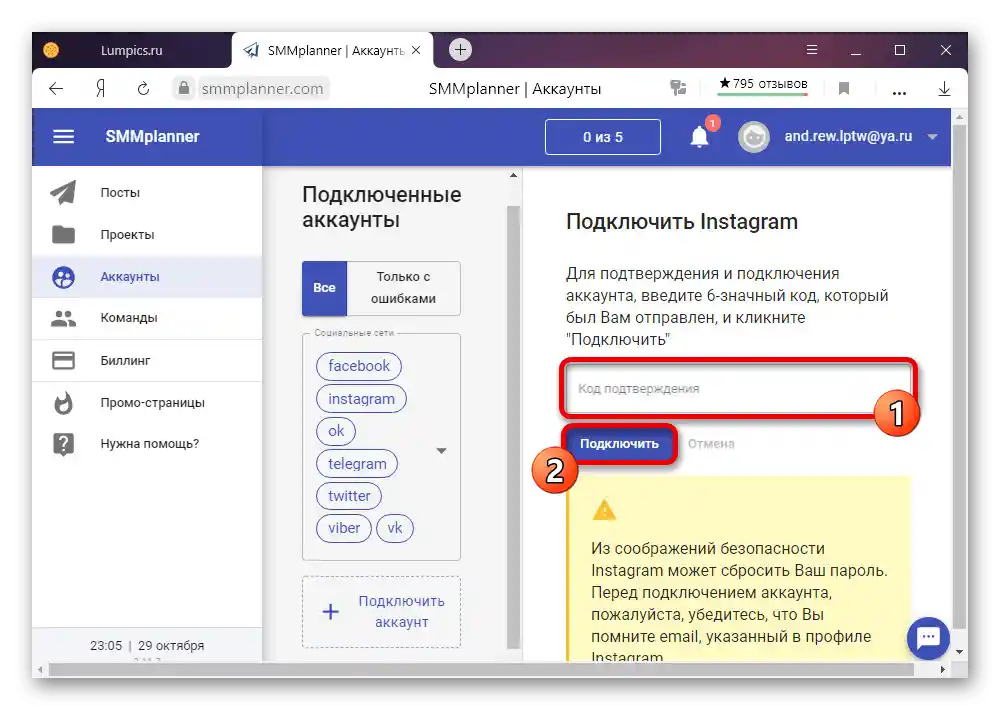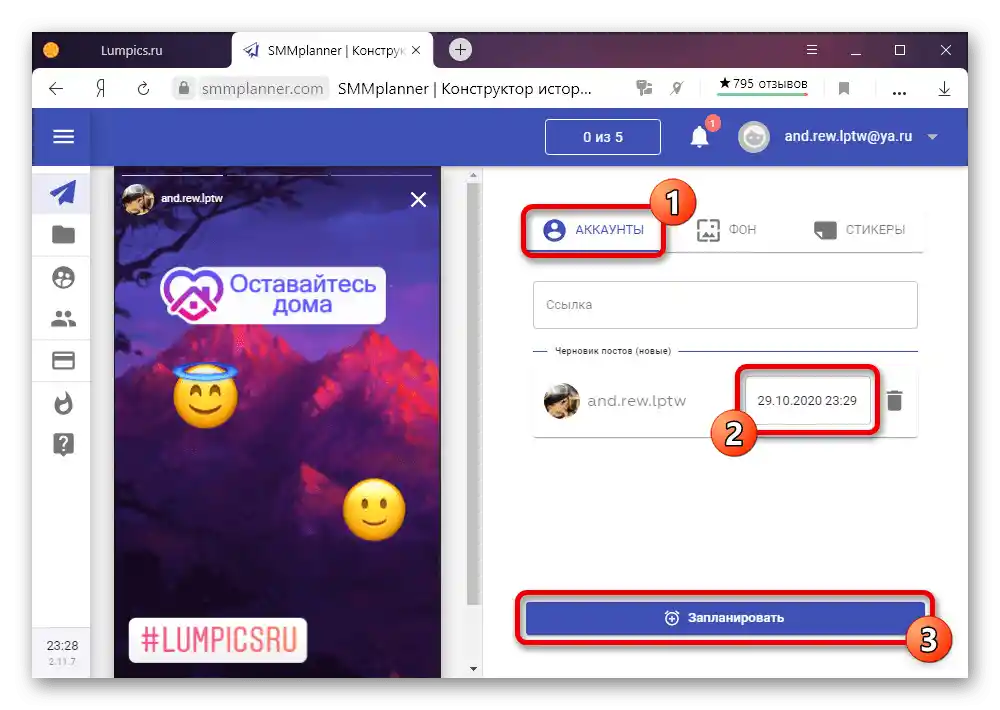محتوا:
روش 1: نسخه موبایل سایت
بهطور پیشفرض، نسخه کامپیوتری اینستاگرام ابزارهایی برای بارگذاری و ویرایش داستانهای شخصی ارائه نمیدهد، به همین دلیل در هر صورت باید از ابزارهای اضافی استفاده کرد که از میان آنها، کنسول توسعهدهنده در مرورگر اینترنتی، راحتترین گزینه است. لازم به ذکر است که این روش بهطور قابلتوجهی از مشتری موبایل عقبتر است، اما در عین حال در بسیاری از موارد از دیگر راهحلهای بررسیشده در دستورالعمل برتر است.
- با استفاده از لینک ارائهشده، به صفحه اصلی اینستاگرام در هر مرورگری بروید، وارد حساب کاربری خود شوید و بر روی صفحهکلید "F12" را فشار دهید. اگر کنسول باز نشد، سعی کنید با کلیک راست در هر نقطه از صفحه، آخرین گزینه منوی زمینه را انتخاب کنید که معمولاً با عنوان "بررسی عنصر" یا "مشاهده کد" مشخص شده است.
همچنین بخوانید: باز کردن کنسول توسعهدهنده در مرورگر
- در حال حاضر، پنل مورد بررسی تقریباً در تمام مرورگرها به یک شکل است، بنابراین، بدون توجه به برنامه، به سادگی بر روی نماد "Toggle Device Toolbar" کلیک چپ کنید. این کار شبیهساز داخلی دستگاههای موبایل را فعال میکند.
- برای فعالسازی ویژگیهای قبلاً غیرقابل دسترس، باید صفحه را با فشار دادن "F5"، "CTRL+R" یا "بارگذاری مجدد" در منوی زمینه تب، بهروزرسانی کنید.
- پس از آمادهسازی، از طریق منوی اصلی معمولی برای دستگاههای موبایل به برگه "خانه" بروید و در بالای صفحه بر روی "تاریخچه شما" کلیک کنید. همچنین میتوانید از آیکون دوربین در گوشه بالا سمت چپ سایت استفاده کنید.
![انتقال به ایجاد داستان جدید در وبسایت موبایل اینستاگرام در مرورگر]()
هنگام نمایش اعلان پاپآپ با اطلاعات مربوط به برنامه اینستاگرام، بر روی "فعلاً نه" کلیک کنید.
- از طریق پنجره "باز کردن" فایل گرافیکی مورد نظر را در یکی از فرمتهای پشتیبانی شده بر روی کامپیوتر پیدا کرده و انتخاب کنید. تأیید بارگذاری با استفاده از دکمه "باز کردن" در گوشه پایین سمت راست امکانپذیر است.
- در نتیجه، ویرایشگر داستان جدیدی با چندین ابزار و امکان پیوند مکان ظاهر خواهد شد. متأسفانه، برش تصویر در این مورد در دسترس نیست.
- بر روی "تکمیل داستان" کلیک کنید تا ویرایشگر بسته شده و انتشار انجام شود. پس از هدایت خودکار، میتوانید با داستان در بخش مربوطه آشنا شوید.
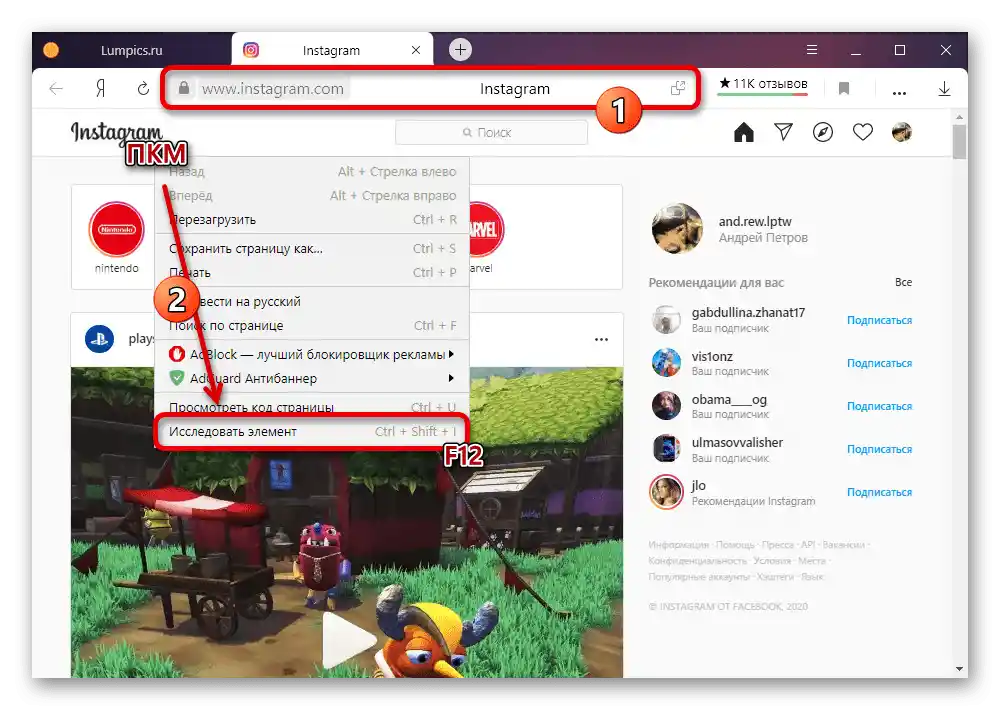
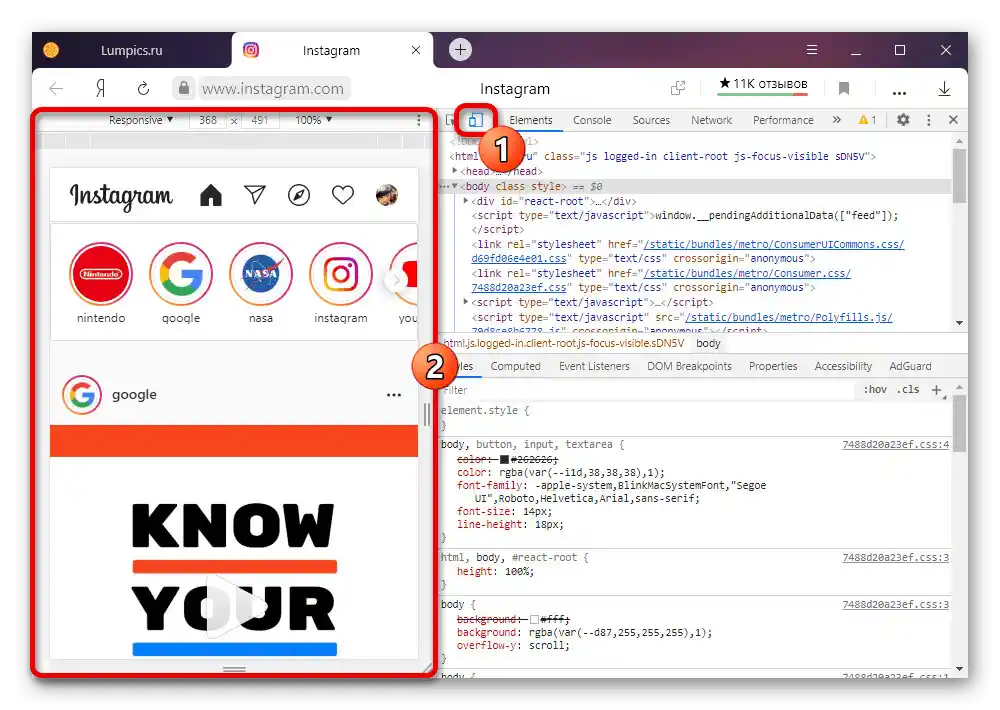
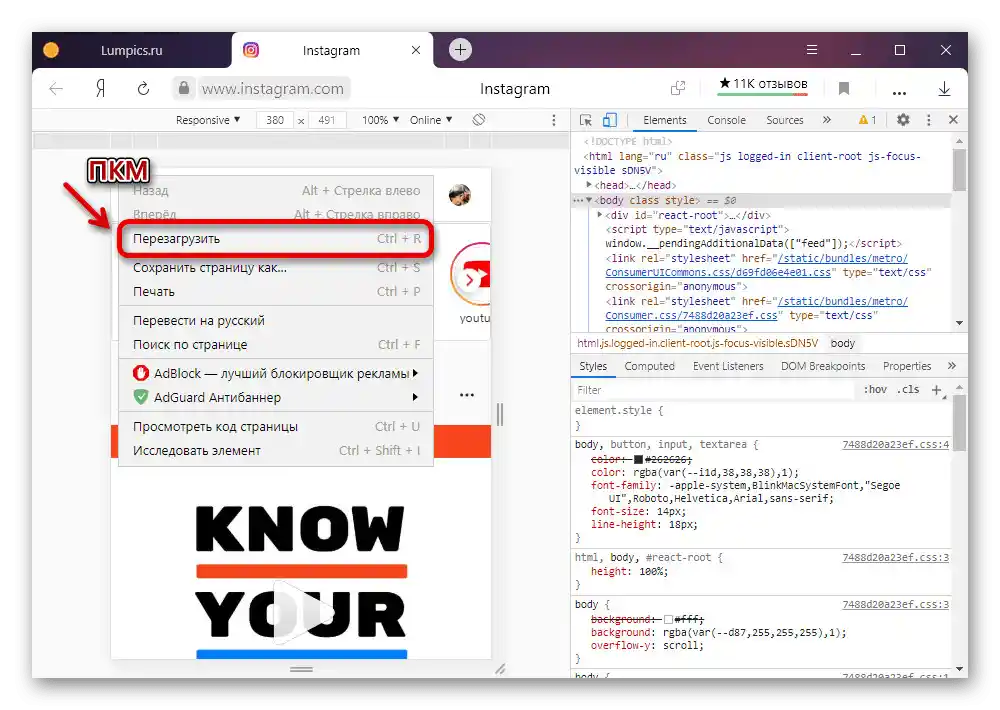
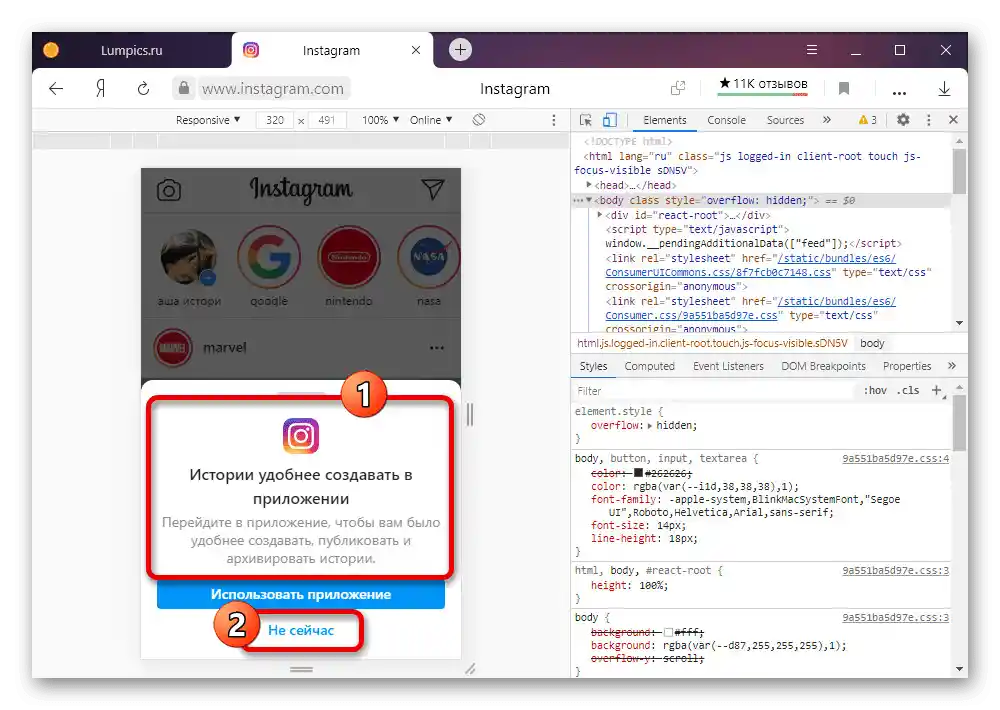
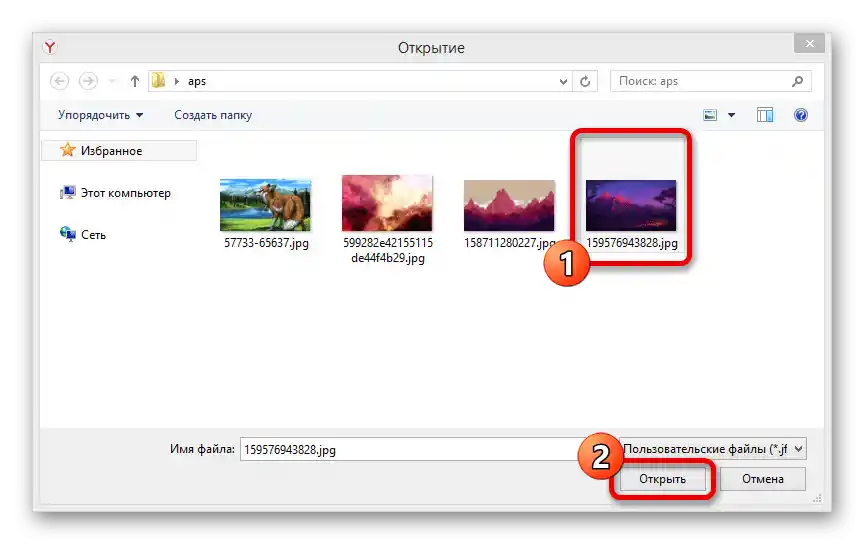
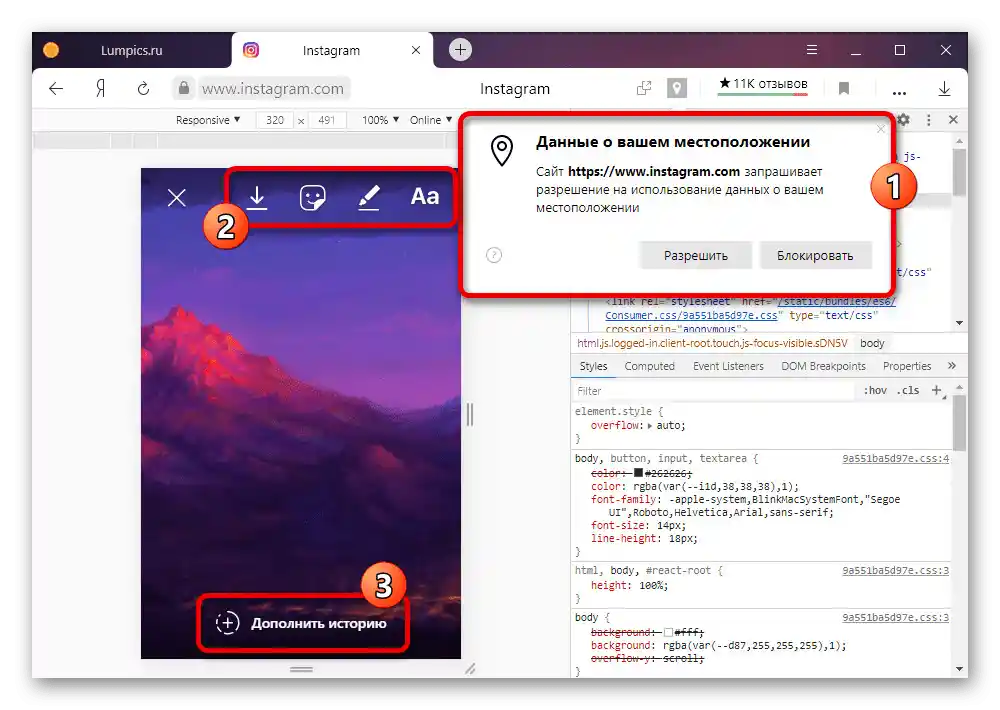
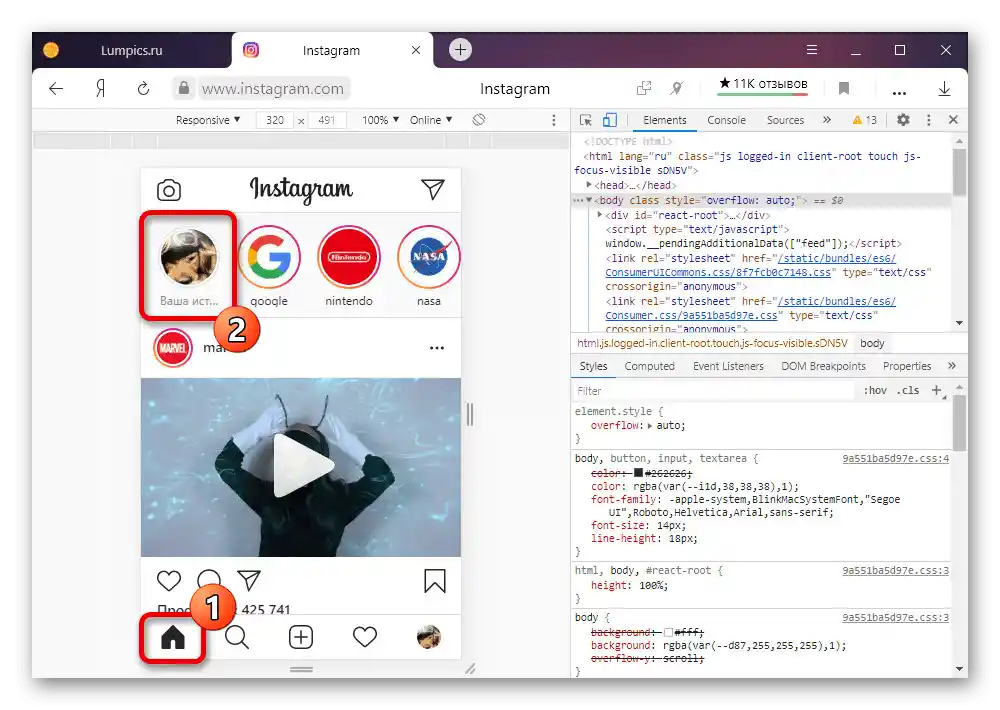
اگر از شبیهساز استفاده کنید، استوریها به صورت تمامصفحه باز خواهند شد. میتوان با تغییر به حالت نمایش معمولی برای کامپیوتر از این موضوع رهایی یافت.
روش ۲: افزونه برای مرورگر
میتوان با استفاده از افزونههای شخص ثالث که در مرورگر نصب میشوند و از وبسایت رسمی برای دسترسی به حساب کاربری استفاده میکنند، داستانی را در اینستاگرام از طریق کامپیوتر منتشر کرد. دو افزونه سازگار با برخی مرورگرهای اینترنتی را بررسی میکنیم.
گزینه ۱: Desktopify
از طریق افزونه Desktopify، که از طریق لینک زیر قابل دانلود است، میتوانید از نسخه کامل موبایل سایت بدون شبیهساز مرورگر وب استفاده کنید. برای این کار کافی است نرمافزار را نصب کرده، بر روی آیکون در نوار افزونهها کلیک کرده و در صفحه باز شده وارد حساب کاربری شوید.
صفحه Desktopify در فروشگاه اینترنتی Chrome
صفحه Instagram Web در سایت Opera Add-ons
صفحه Web for Instagram در سایت Firefox Add-ons
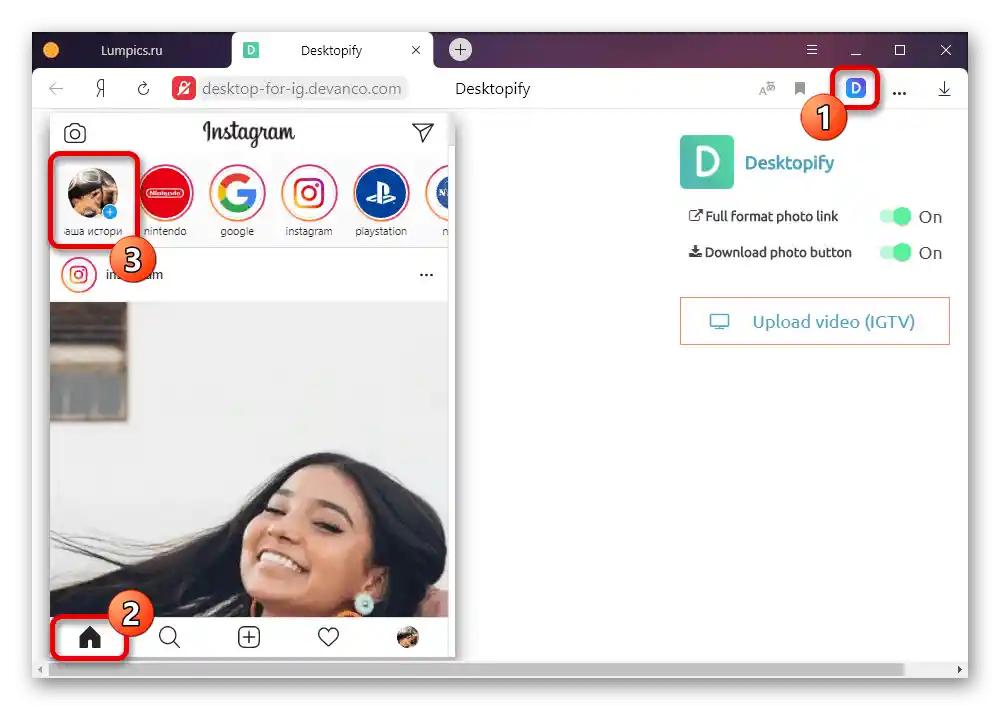
اقدامات بعدی دقیقاً به همان روشی که در بخش اول دستورالعمل توضیح داده شده است، انجام میشود.در این حال، توجه داشته باشید که در مورد فایرفاکس و اپرا باید از راهحلهای دیگر، هرچند که بسیار مشابه هستند، استفاده کنید.
گزینه ۲: داستانها برای اینستاگرام
افزونه داستانها برای اینستاگرام، همانطور که از نامش پیداست، عمدتاً بر روی کار با داستانها متمرکز است، از جمله افزودن داستانهای جدید، اما بدون نسخه موبایل سایت. متأسفانه، این نرمافزار فقط برای استفاده در کروم و مرورگر یاندکس در دسترس است.
صفحه داستانها برای اینستاگرام در فروشگاه اینترنتی کروم
- به لینک موجود در بالا بروید، به صفحه افزونه مراجعه کنید، از دکمه "نصب" استفاده کنید و روند را با دکمه مربوطه در پنجره پاپآپ تأیید کنید.
- صرفنظر از سایتی که مشاهده میکنید، بر روی نماد نرمافزار تازه اضافهشده در نوار افزونهها با کلیک چپ ماوس کلیک کنید. در اینجا باید گزینه "برو به داستانها" را انتخاب کنید.
- پس از ورود به صفحه تنظیمات افزونه، بر روی "بارگذاری" در نوار بالایی کلیک کنید. سپس به ایجاد یک داستان جدید با استفاده از دکمه "بارگذاری عکس در داستان" بروید.
- از طریق پنجره جدید، فایل گرافیکی مورد نظر را در فرمت پشتیبانیشده انتخاب کرده و بر روی "باز کردن" در گوشه پایین سمت راست کلیک کنید.
- با استفاده از ویرایشگر داخلی که امکانات بسیار محدودی را ارائه میدهد، تصویر را بچرخانید و برش دهید. برای اتمام پردازش و انتشار، از دکمه "افزودن" استفاده کنید.
![پایان ایجاد داستان از طریق Stories for Instagram در مرورگر]()
تصویر به صورت دستنخورده در فرمت داستان ذخیره خواهد شد و برای مشاهده در دسترس خواهد بود، صرفنظر از نسخه سایت.
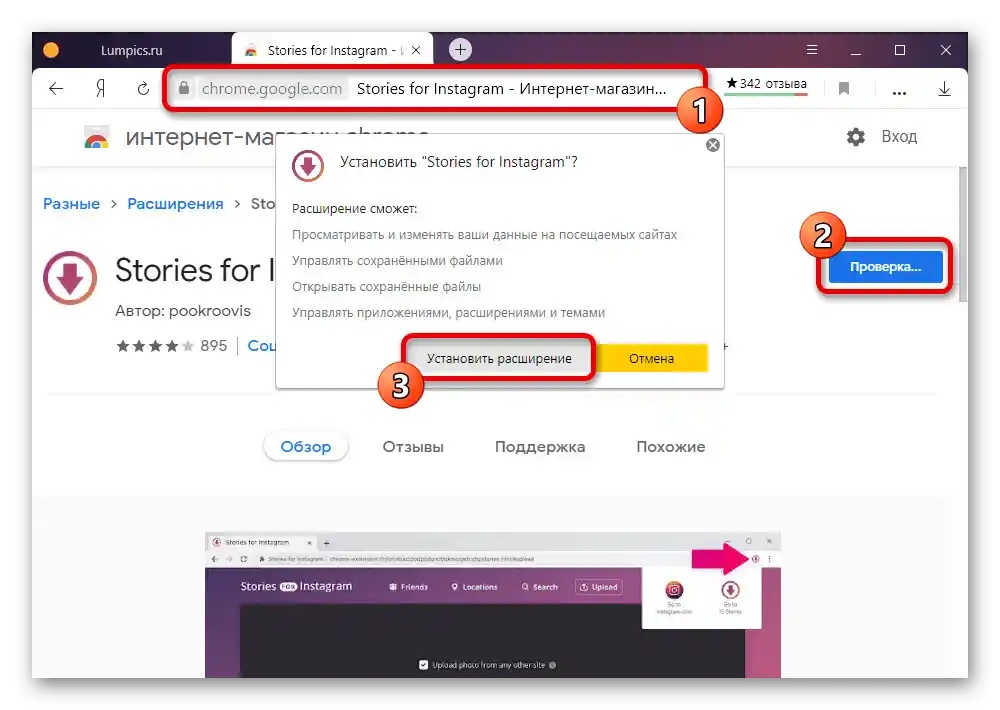
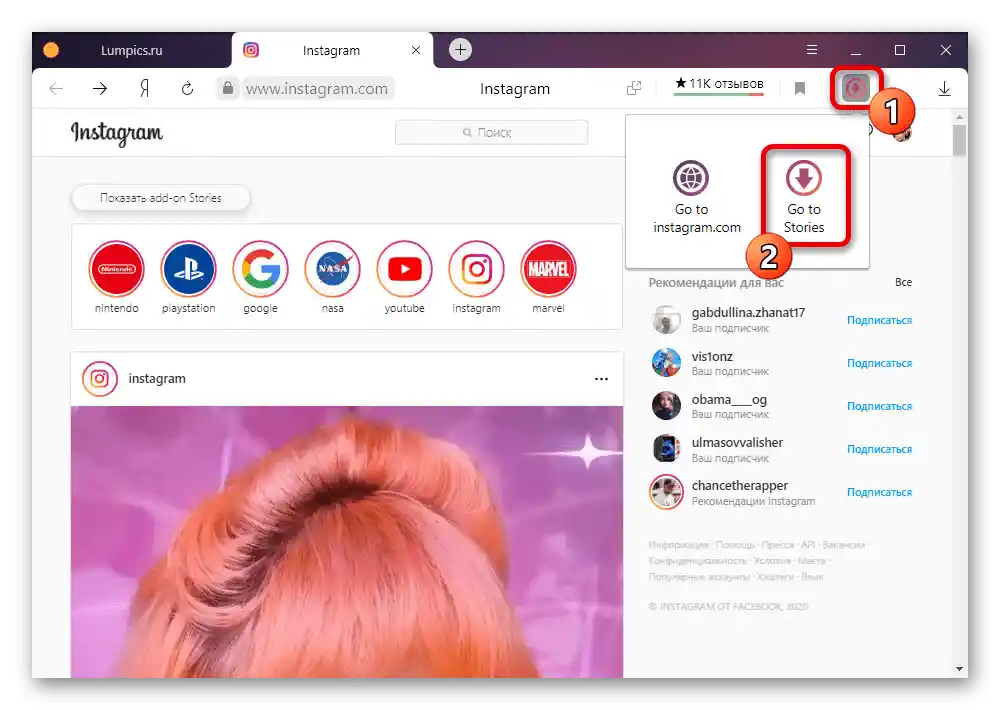
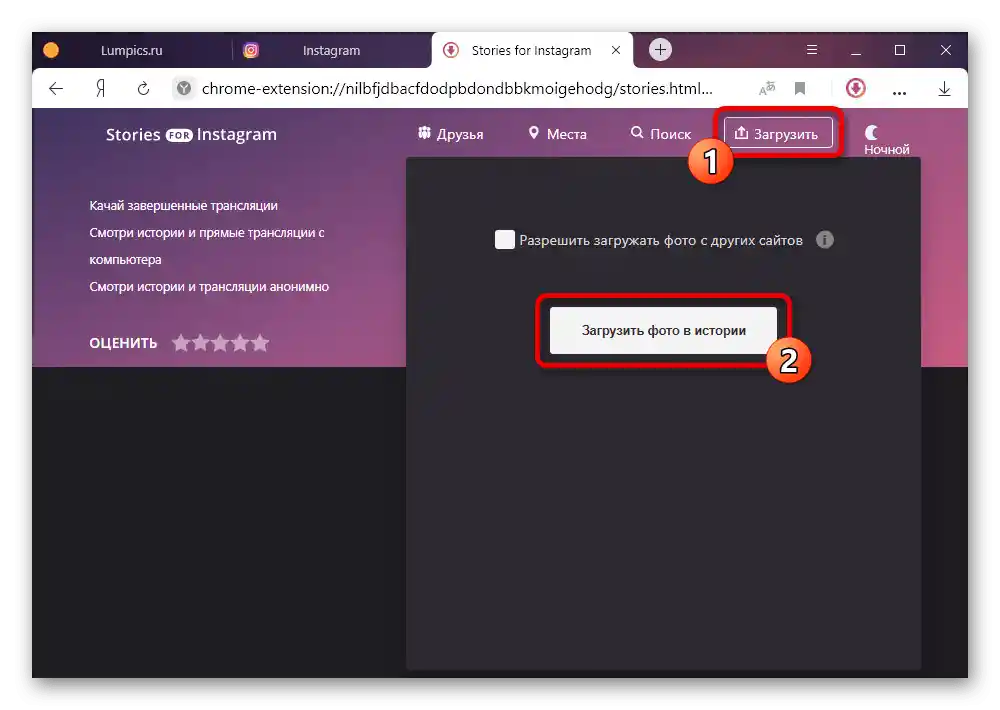
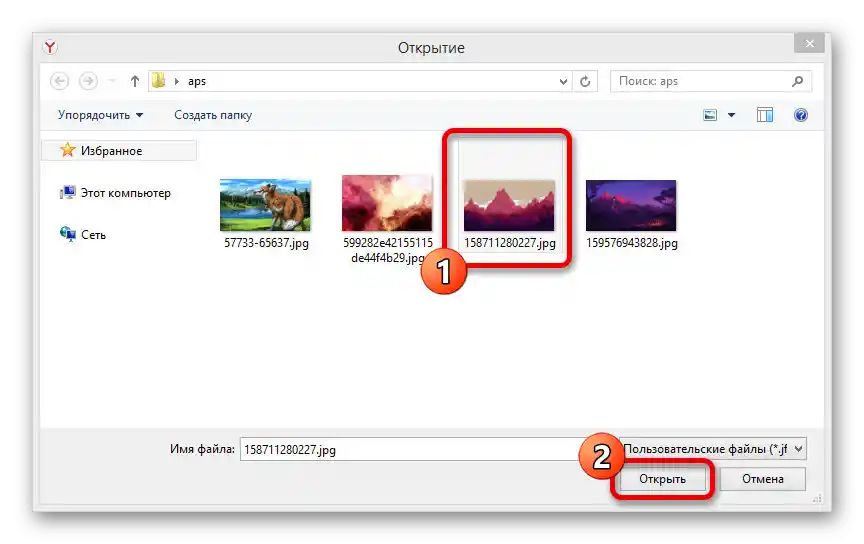
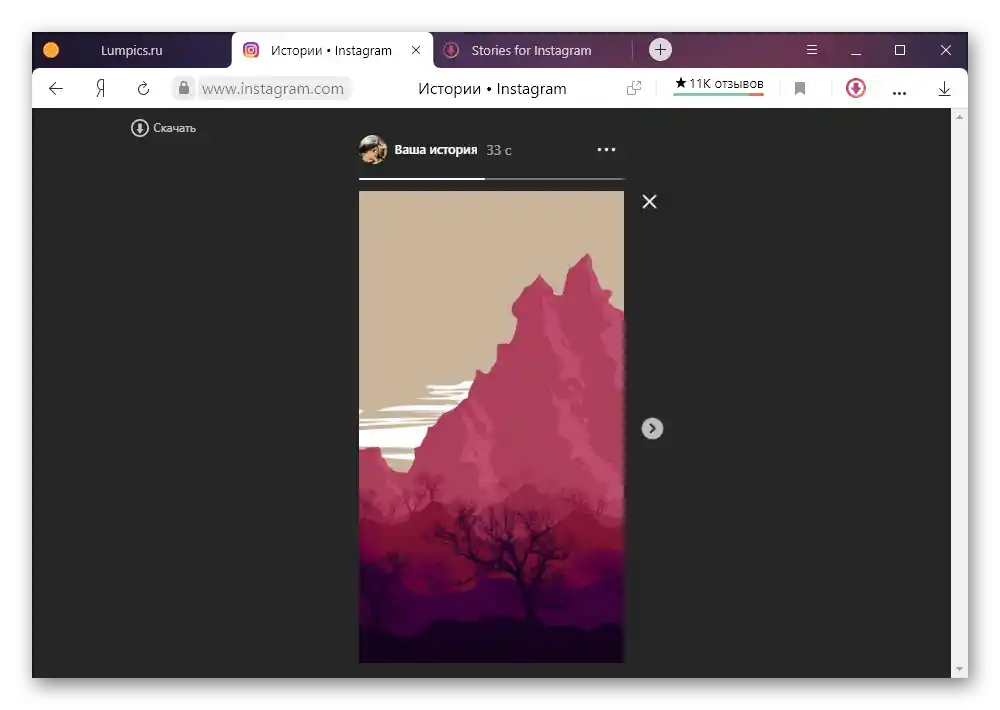
این روش بیشتر از نسخه موبایل محدود است و بنابراین تنها در موارد ضروری توصیه میشود، اگر فقط به افزودن یک عکس ساده نیاز دارید. با این حال، بهطور جداگانه باید اشاره کنیم که این نرمافزار نه تنها امکان بارگذاری داستانها را فراهم میکند، بلکه بسیاری از وظایف دیگر از جمله دانلود محتوا را نیز انجام میدهد.
روش ۳: شبیهساز تلفن
در کامپیوتر میتوانید از کلاینت رسمی اینستاگرام که برای اندروید منتشر شده است، استفاده کنید و با کمک آن داستانی اضافه کنید.برای این کار به یکی از شبیهسازهای سیستمعامل مورد نظر نیاز دارید که در بررسیهای جداگانه در وبسایت مورد بحث قرار گرفتهاند.
همچنین بخوانید:
شبیهسازهای اندروید برای ویندوز
معادلهای BlueStacks
- برنامهای که متناسب با نیازهای شماست را دانلود و نصب کنید. ما توصیه میکنیم به Nox App Player و BlueStacks توجه ویژهای داشته باشید، زیرا هر دو گزینه به طور کامل از اینستاگرام پشتیبانی میکنند، رابط کاربری راحتی با تعداد زیادی تنظیمات ارائه میدهند و بهترین عملکرد را نشان میدهند.
- پس از اینکه با نصب آشنا شدید، به فروشگاه پلی مارکت که به طور پیشفرض در دسترس است، دسترسی پیدا کنید و وارد حساب کاربری شوید. پس از آن، کلاینت را از صفحه رسمی اینستاگرام دانلود کنید.
- برنامه را راهاندازی کنید، وارد حساب کاربری خود شوید و میتوانید به اضافه کردن استوریها طبق دستورالعملهای مربوط به دستگاههای اندرویدی بپردازید. در این صورت ویرایشگری بدون هیچ محدودیتی ارائه میشود.
جزئیات بیشتر: اضافه کردن داستانها در اینستاگرام بر روی اندروید
- هر شبیهساز دارای فضای ذخیرهسازی داخلی خاص خود است که هنگام انتخاب مواد بارگذاری شده برای استوریها استفاده میشود. برای انتقال عکسهای جدید، کافی است مدارک را به ناحیه کاری برنامه بکشید و در صورت نیاز، تأیید اضافه کردن را انجام دهید.
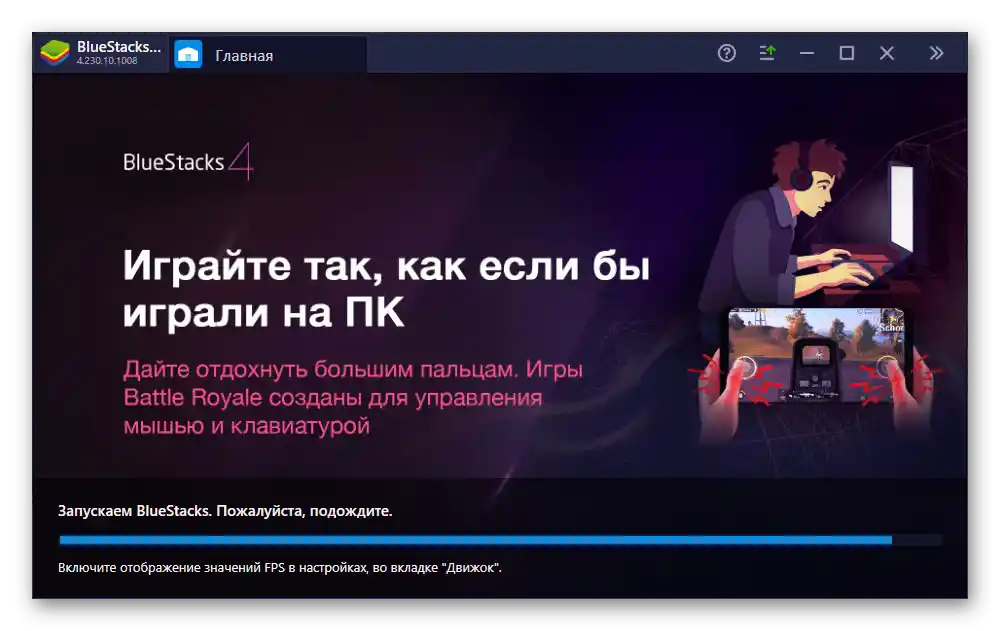
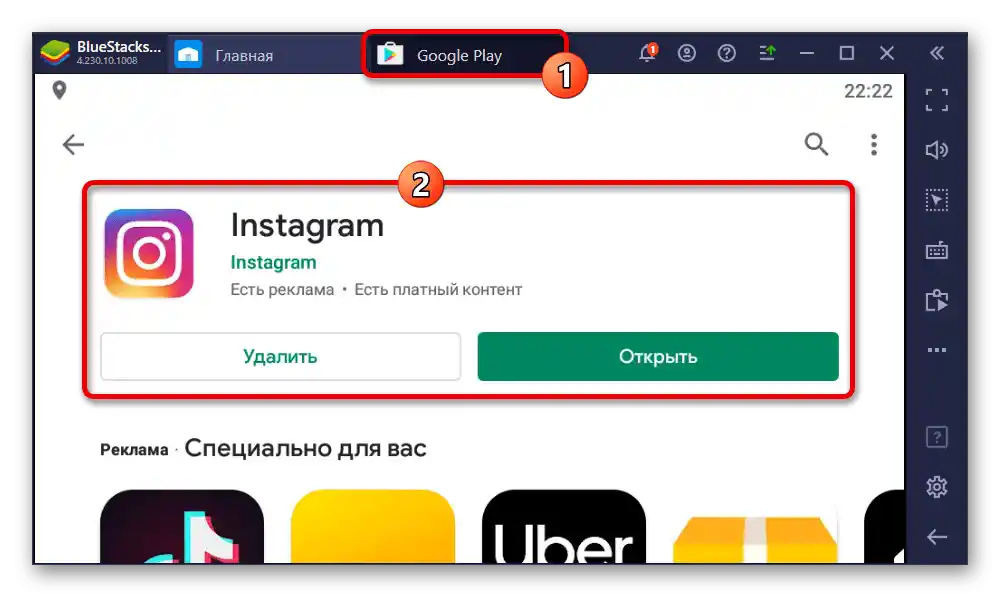
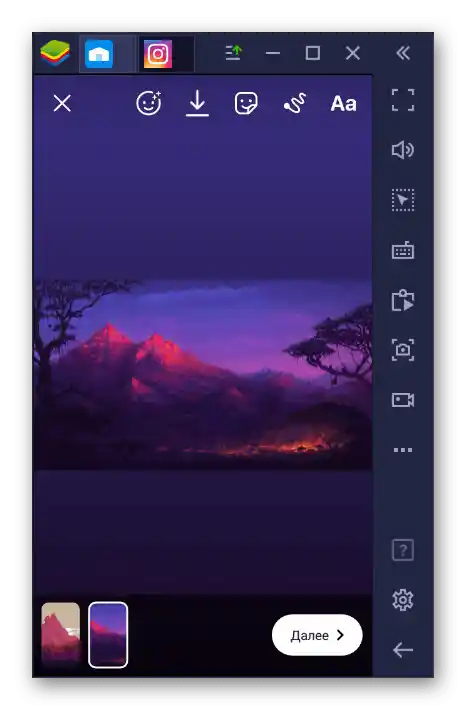
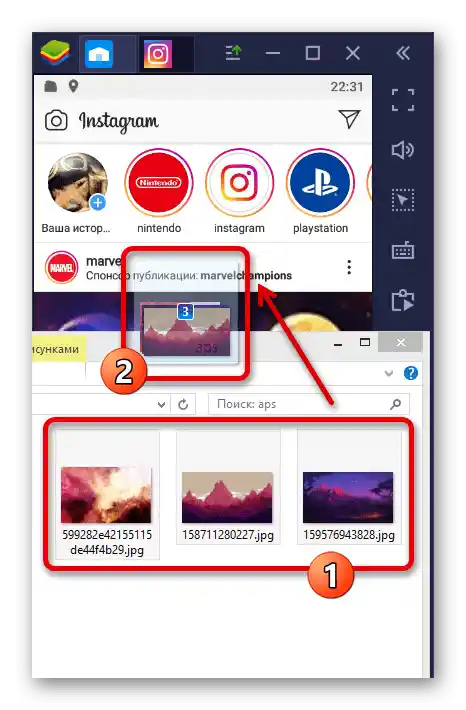
داستانهای ایجاد شده به این روش هیچ تفاوتی با داستانهای اضافه شده از طریق تلفن ندارند. علاوه بر این، با استفاده از شبیهساز میتوانید از نسخه موبایل نیز استفاده کنید، اگر به هر دلیلی برنامه کار نمیکند.
روش ۴: انتشار زمانبندی شده
آخرین روش برای انتشار استوریها در اینستاگرام با استفاده از کامپیوتر، استفاده از خدمات آنلاین شخص ثالث است که به انتشار زمانبندی شده پستها متمرکز شدهاند. یکی از این منابع، SMMplanner است که برخلاف اکثر معادلها، ویرایشگر چندمنظوره داستانهای خود را ارائه میدهد و تعرفههای رایگان با محدودیتهای خاصی دارد.
مرحله 1: افزودن حساب کاربری
- به صفحه اصلی سرویس مورد نظر بروید و در گوشه بالا سمت راست بر روی "ورود/ثبتنام" کلیک کنید. در اینجا باید احراز هویت کنید و قبل از آن یک حساب کاربری جدید ایجاد و فعال کنید.
![فرآیند ثبتنام در وبسایت SMMplanner]()
در ابتدا هنگام ثبتنام، دوره آزمایشی تعرفه اولیه به مدت یک هفته فعال میشود. اگر قصد دارید بهطور فعال از سرویس استفاده کنید، توصیه میکنیم بلافاصله با قیمتها و محدودیتها در صفحه جداگانه سایت آشنا شوید.
- از طریق منوی اصلی، "حسابها" را باز کنید، بر روی "اتصال حساب" کلیک کنید و در ستون سمت راست "اتصال اینستاگرام" را انتخاب کنید. به یک پروفایل میتوان چندین صفحه مختلف متصل کرد.
- با استفاده از فرم ارائه شده، احراز هویت کنید و از اطلاعات حساب اینستاگرام خود استفاده کنید. برای حفظ اتصال، باید بر روی "اتصال" کلیک کنید.
![فرایند اتصال حساب اینستاگرام در وبسایت SMMplanner]()
در پنجره پاپآپ، تیکهای کنار هر مورد را بزنید و بر روی "تأیید" کلیک کنید. همانطور که حدس میزنید، قبل از این باید به تنظیمات پروفایل بروید و پارامترها را بهطور مناسب تغییر دهید.
- برای اتمام فرآیند، باید حساب کاربری را تأیید کنید. این کار با ارسال کد به شماره تلفن یا آدرس ایمیل و سپس وارد کردن آن در کادر متنی و کلیک بر روی "اتصال" انجام میشود.
![تأیید اتصال حساب اینستاگرام در وبسایت SMMplanner]()
اگر همه چیز به درستی انجام شده باشد، حساب کاربری پس از مدتی در لیست "حسابهای متصل" ظاهر خواهد شد. علاوه بر این، در صفحه یک اعلان مربوطه نمایش داده میشود.
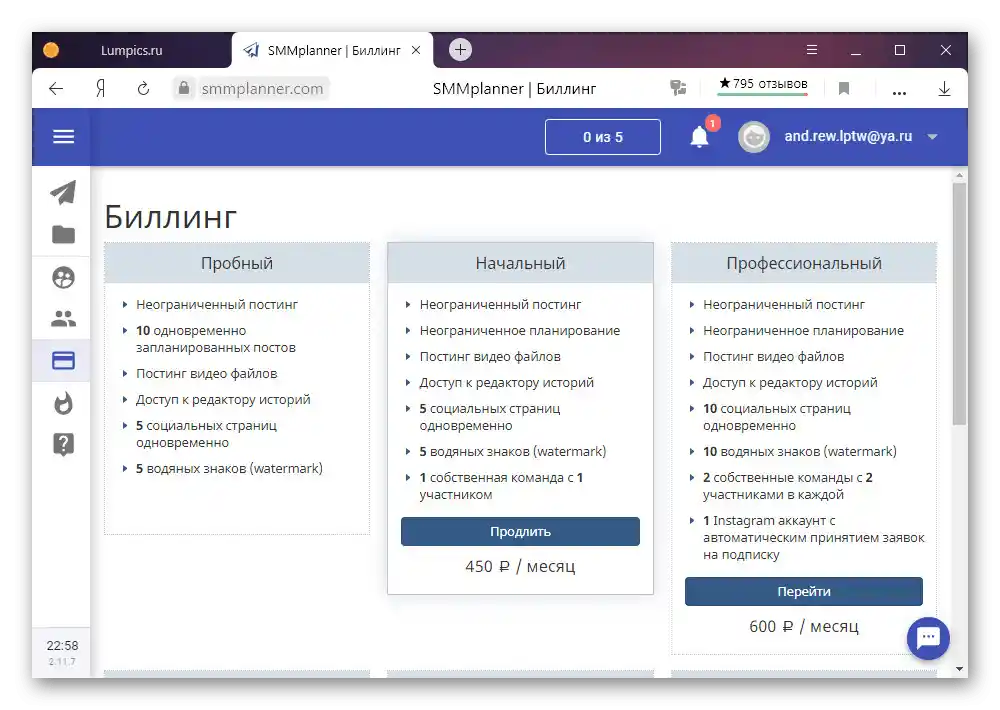
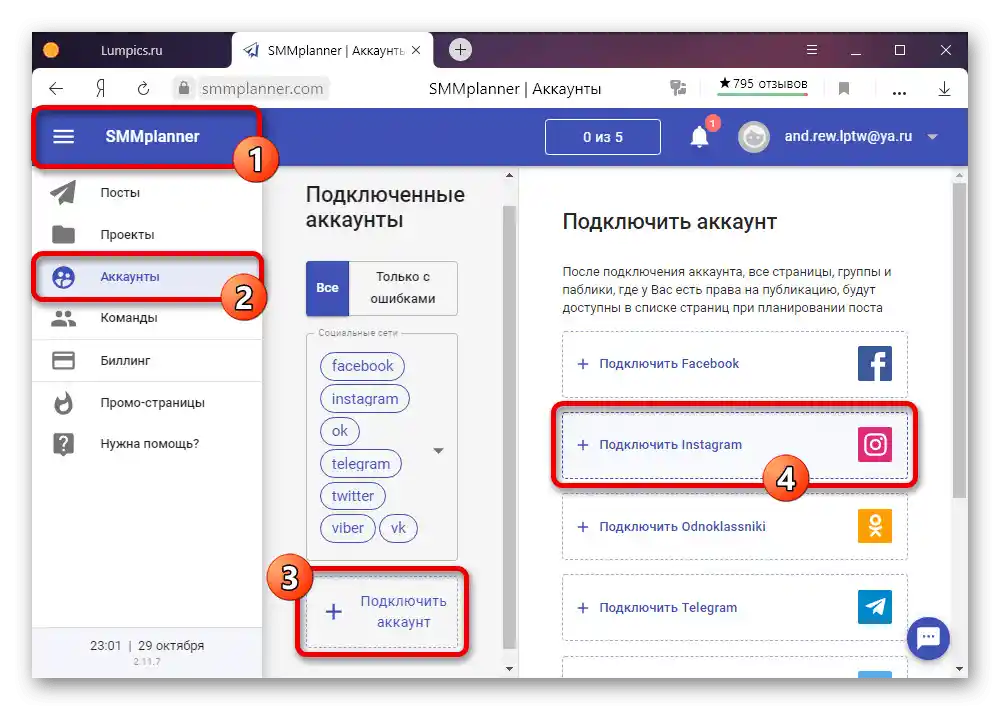
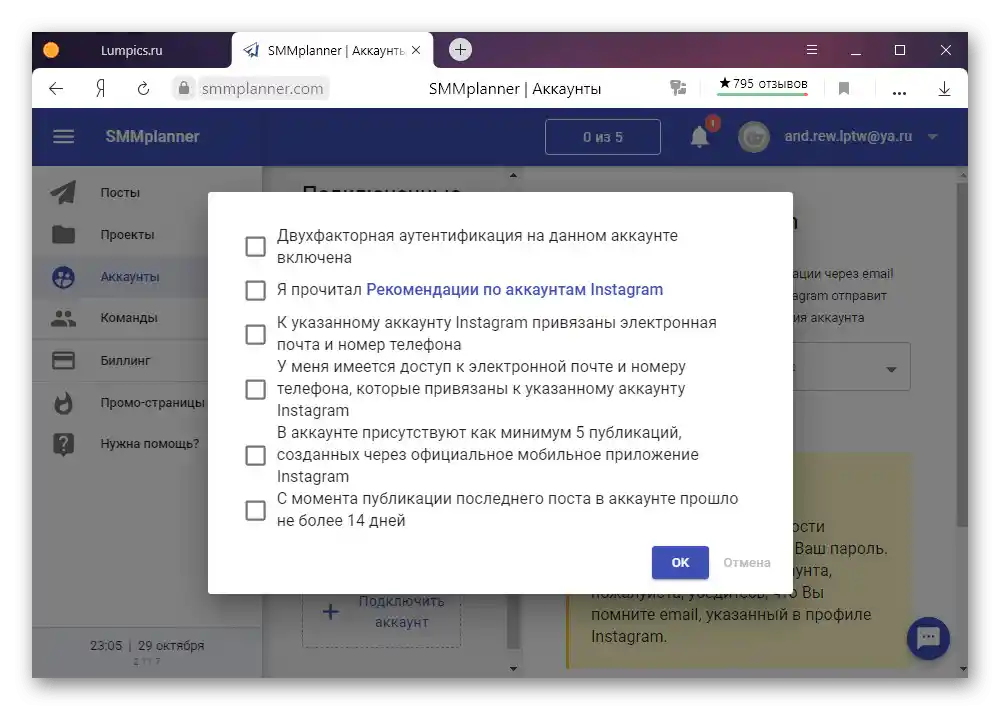
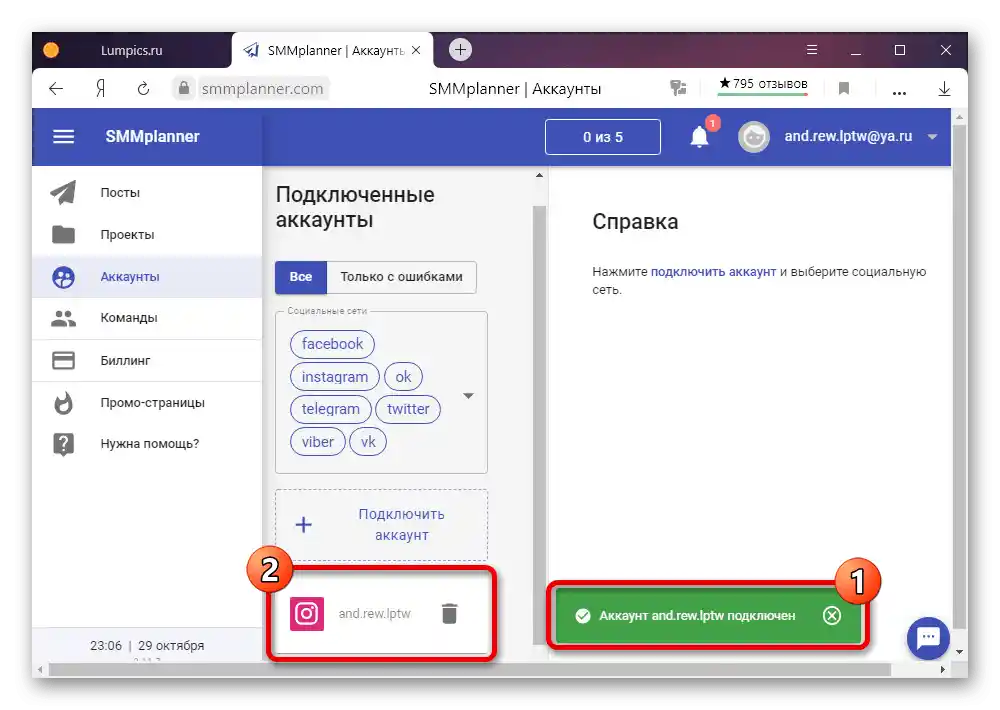
مرحله 2: انتشار داستانها
- منوی اصلی سرویس را باز کنید، به تب "پستها" بروید و از دکمه "برنامهریزی داستان" استفاده کنید. در اینجا نیز پستهای منتشر شده نمایش داده خواهند شد.
- پس از ورود به ویرایشگر، در زیرمجموعه "حسابها" لیست "پروژههای در دسترس" را گسترش دهید و حساب کاربری اینستاگرام که قبلاً اضافه و تأیید شده است را انتخاب کنید.فیلد آزمایشی "لینک" میتوانید خالی بگذارید.
- برای افزودن محتوا به استوریها، از زبانههای "پسزمینه" و "استیکرها" استفاده کنید. به طور مفصل به هر عنصر نمیپردازیم، زیرا بهتر است این کار را به صورت مستقل انجام دهید، اما اشاره میکنیم که ویرایشگر به سختی از معادل آن در اپلیکیشن موبایل رسمی کمتر است.
- پس از اتمام تغییرات، به زبانه "حسابها" برگردید و در بخش مربوط به صفحه، تاریخی را که باید استوری ظاهر شود، مشخص کنید. برای انتشار از دکمه "برنامهریزی" استفاده کنید.
![فرآیند انتشار داستان در اینستاگرام در وبسایت SMMplanner]()
فراموش نکنید که بررسی کنید آیا استوری اضافه شده و آیا با طراحی آماده شده مطابقت دارد یا خیر. همچنین توجه داشته باشید که تغییرات تنها در یادداشتهای برنامهریزی شده قابل انجام است، در حالی که یادداشتهای منتشر شده تنها میتوانند برای ایجاد جدیدها تکرار شوند.